Применение скосов\фасок (bevel) для графики на более ранних версиях CorelDRAW ®, конечно, не было простым и легким, и его результаты были, вероятно, не впечатляющими. Тем не менее, все изменилось с введением новых эффектов фаски в CorelDRAW X3. Теперь вы можете добавить третье измерение (см. ниже) и настроить фаски с глубиной цвета, и настроить освещение. Эта новая функция является полезным дополнением к функциям, доступным в CorelDRAW.

Помимо того, что полностью настраиваемую фаску можно создать динамически связанной с исходным объектом, они применяются так что вы всегда можете настроить и изменить наклон скосов. CorelDRAW X3 позволяет также указать CMYK цвета света и тени, что делает этот эффект чрезвычайно разнообразным.
Вы можете применить ваши фаски практически к любой замкнутой векторной фигуре, если вы еще не применили к ней другие сложные эффекты. Закрытая векторная форма может быть художественным текстом, стандартной формой (такой как прямоугольник, эллипс и многоугольник), а также любой другой формой.
Функции в окне настройки фаски представлены выбором стиля (Style), размера скоса (Bevel Offset), настройкой цвета тени (Shadow Color), а также цвета и характеристик света (Light controls). Кнопка "Применить" (Apply) вносит в фигуру все выбранные изменения.
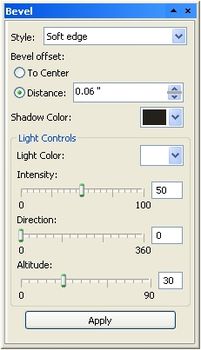
При применении эффекта фаски, исходный объект становится подконтрольным объектом. Тоесть любые изменения, вносимые в него, автоматически обновляются на изображении фигуры.
Если вы новичок в CorelDRAW X3, и вы никогда не экспериментировали с эффектами фаски, следующие примеры помогут вам начать работу. Первый пример позволяет создать эффект фаски в стиле Soft Edge (мягкий край). Второй пример поможет создать эффект Emboss (тиснение).
Пример 1.
1. Создайте замкнутую векторную фигуру и залейте ее одним цветом.
2. Откройте окно Bevel (скос) (Window > Dockers > Bevel/Окно-Докеры-Скос).
3. Выберите: Style - Soft edge, Bevel offset - To Center (к центру).
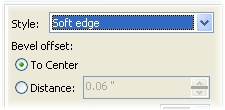
4. Выберите цвет света и тени. Настройки света, если хотите, измените, но можете оставить по умолчанию.
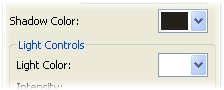
5. Нажмите кнопку "Применить". Фаски сразу же применяется к выбранному объекту, в соответствии с указанными параметрами.
Хотя Soft Edge фаски могут быть применены быстро практически к любой существующей форме и отлично смотреться практически в любом расположении фигур, то же самое нельзя сказать о фаске в Emboss стиле. Успешное применение фасок Emboss требует больше времени для настройки. Выполните следующие действия и вы увидите, что я имею в виду.
Пример 2.
1. Чтобы применить фаску Emboss, вам нужно создать два объекта: первый - это сам обьект (главный), чтобы применить к нему фаску, а другой, более крупной формы, будет служить фоном. Оба объекта должны быть залиты цветом. Удалите контур обьектов (поищите - настройки контура всегда размещаются рядом с настройками заливки, выберите отсутствие контура в списке вариантов).
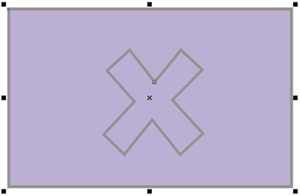
2. Выберите главный объект, далее откройте окно Bevel (Window > Dockers > Bevel), далее Style - Emboss.
3. При выборе Emboss, в отделе настроек Bevel Offset доступна только Distance (Дистанция). Укажите дистанцию для настройки величины скоса.
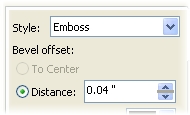
4. Установите цвет света и тени. При желании используйте ползунки для более тонкой настройки света (о ползунках см. ниже).
5. Нажмите кнопку "Применить" (Apply).
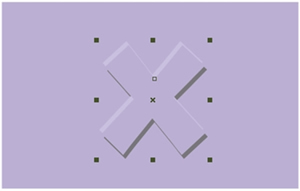
Эффект фаски можно настроить в любой момент, выбрав обьект, зайдя в окно Bevel, настроив по-новому и нажав кнопку "Применить".
Функции фасок
Вот несколько примеров применения фасок с различными настройками параметров для наглядности:

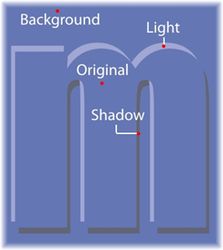
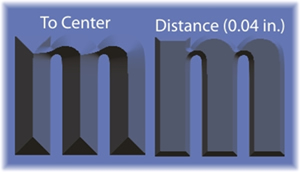
Настройка света и тени
Настраивая цвета света и тени, а также величину скоса, можно получить разнообразные интересные эффекты:


Использование настроек света
Настраивая три ползунка: Intensity (интенсивность), Direction (направление/угол луча света), и Altitude (высота/расстояние от источника света до обьекта), можно тонко настроить свет на своей фаске.
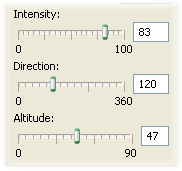
Intensity:
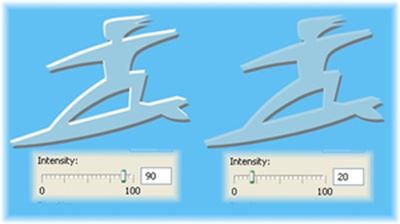
Direction (отвечает за угол падения луча от источника света на обьект, тень соответственно будет с противоположной стороны):
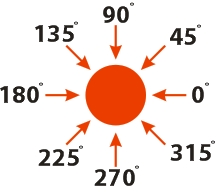
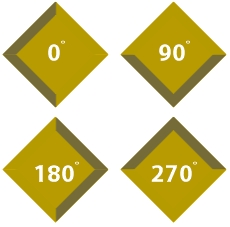
Altitude:
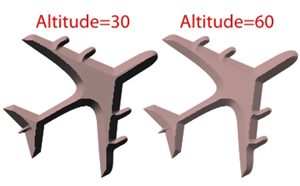
Советы
Если у вас возникли трудности в применении фасок к объекту, убедитесь, что объект является замкнутым контуром и имеет заливку цветом. Заливка необходима для применения эффекта фаски. Оба стиля фасок применимы только к однородным заливкам, хотя фаска Emboss может применяться и с другими видами заполнения. Свойства обводки формы останутся, но они не будут влиять на результат применения фаски.
Слои фаски динамически связаны между собой, но вы можете использовать команду Break Bevel Apart (Arrange > Break Bevel Apart или комбинация клавиш Ctrl + K) для разьединения слоев фаски.
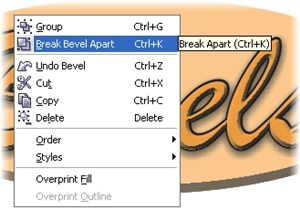
Чтобы удалить эффект фаски Soft Edge - команда Effect > Clear Effect. Для того, чтобы удалить эффект фаски Emboss, выберите главный обьект и примените ту же команду.
Поменяв местами цвета света и тени, можно получить два разных эффекта: вдавленности и выпуклости.
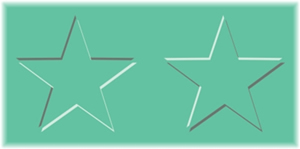
Также, используя инструмент Interactive Drop Shadow tool главной панели инструментов, можно добавить тень от обьекта с фаской на рабочую поверхность, как бы приподняв обьект над поверхностью.

Эффект фаски является полезным дополнением к арсеналу художественных эффектов CorelDRAW X3. Эффект может быть применен быстро, не требует долгого обучения, а также относительно несложный в использовании. Будучи в состоянии контролировать глубину, цвет и освещение вашей фаски, можно производить действительно индивидуальные результаты.
Стив Бэйн (Steve Bain) является признанным иллюстратором и дизайнером, автором более десятка книг, в том числе CorelDRAW ®: Путеводитель.
Автор урока: Стив Бэйн (Steve Bain)
Перевод: Bersi